Bestellungen, Weiterverarbeitung
Hier erledigen Sie alles, um aus einer importieren Amazon-Order in Cadia den Kontakt anzulegen und den Auftrag und die Folgebelege Lieferscheine und Rechnungen zu erstellen.
Diese Ansicht zeigt im linken Bereich eine Liste der Bestellungen, diese Liste enthält die Orders gemäß der im oberen Bereich ausgwählten Ansicht:
- 1 alle anzeigen
- 2 nicht verarbeite anzeigen -alle
- 3 verarbeite ohne AmazonAbrechnung
- 4 nicht verarbeitete anzeigen - nur MFN
- 5 nicht verarbeitete anzeigen - nur AFN
- 6 nicht verarbeitete anzeigen - ausser AFN
- 7 nicht verarbeitete anzeigen - nur PRIME (Prime orders für die noch kein Auftrag angelegt wurde)
- 8 OrderStatus NICHT Shipped mit Paketnummer (Orders nicht Status "shipped", kein Primeversand, LS-Nr. exisitert, Paketnr. existiert):
Export der Liste der Paketnummern für Amazon auf Button Excel-Export wenn Variante 8 gewählt.
- 9: alle anzeigen der letzten 3 Jahre
Im rechten Bereich sehen Sie alle Daten zu einer einzelnen Order (für Kontrollarbeiten)
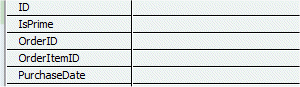
Darunter finden sich auch die Felder ShopOrdersProductID und ShopOrderVariationID für WooCommerce.
Im mittleren Bereich findet die eigentliche Nachbearbeitung statt.
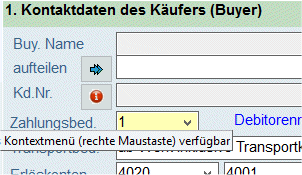
1. Kontaktdaten des Käufers/Buyer:
Zunächst müssen die Kontaktinformationen in Cadia erstellt werden (Kundendaten/Lieferanschrift).
Zuerst müssen Sie eventuell die Namensbezeichnung korrekt in die Felder Nachname und Vorname aufteilen, unglücklicherweise liefert Amazon diese Daten nur unstrukturiert in einem Feld. Hilfreich ist hier der kleine Button mit dem Pfeil  , der den Feldinhalt nach der ersten Leerstelle automatisch in Nachname und Vorname zerlegt. Ist dies nicht korrekt, ändern Sie unmittelbar in den Feldern Nachname und Vorname ab. Cadia versucht parallel den Besteller in der gesamten Orderliste zu finden, bei 100%iger Übereinstimmung mit früheren Bestellinformationen, wird Cadia die Kundennummer und Lieferanschrift automatisch hinzufügen.
, der den Feldinhalt nach der ersten Leerstelle automatisch in Nachname und Vorname zerlegt. Ist dies nicht korrekt, ändern Sie unmittelbar in den Feldern Nachname und Vorname ab. Cadia versucht parallel den Besteller in der gesamten Orderliste zu finden, bei 100%iger Übereinstimmung mit früheren Bestellinformationen, wird Cadia die Kundennummer und Lieferanschrift automatisch hinzufügen.
Über  können Sie die Inhalte aus Vor- und Nachnamen tauschen.
können Sie die Inhalte aus Vor- und Nachnamen tauschen.
Teilübereinstimmungen (Käufername) werden Ihnen in der Liste im Bereich Identifikation wiederkehrender Käufer (vergrößerbar und verkleinerbar über den kleinen Pfeil rechts) angezeigt und mit einem Doppelklick auf die richtige Zeile wird diese Orderzeile diesem Kontakt zugeordnet.
Sofern Sie wissen, dass der Käufer bereits in Ihren CadiaKontakten vorhanden ist, können Sie die Kontaktsuche 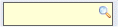 verwenden, um die Kundennummer zuzuweisen. Diese Vorgehensweise ist nicht empfohlen, da Amazon Korrespondenz über die von Amazon zugewiesene Emailadresse erwünscht, diese Emailadresse hat jedoch eine zeitlich begrenzte Gültigkeit und dürfte somit nicht mit der Emailadresse in Ihren Kontakten übereinstimmen.
verwenden, um die Kundennummer zuzuweisen. Diese Vorgehensweise ist nicht empfohlen, da Amazon Korrespondenz über die von Amazon zugewiesene Emailadresse erwünscht, diese Emailadresse hat jedoch eine zeitlich begrenzte Gültigkeit und dürfte somit nicht mit der Emailadresse in Ihren Kontakten übereinstimmen.
Ist keine Übereinstimmung vorhanden, muss der Kontakt neu in Ihrer Datenbank angelegt werden. Dazu stellen Sie zunächst ein, welche Zahlungsbedingung, Transportbedingung und welche Debitorennummer diesem neuen Kontakt zugewiesen werden soll; Cadia merkt sich diese Voreinstellungen. Jetzt klicken Sie auf Kontakt neu anlegen:
Das Kontaktfenster öffnet sich, die Daten werden soweit möglich übernommen und stehen Ihnen direkt zur Nachbearbeitung zur Verfügung. Automatisch wird dieser Kontakt mit dem Suchmerkmal "Amazon" belegt, damit Sie später leicht nach Amazon-Kontakten suchen und filtern können. Die neu vergebene Kontaktnummer/Kundennummer wird automatisch in den Orderdatensatz von Amazon übernommen.
2. Lieferanschrift (Recipient)
Im nächsten Schritt klicken Sie auf Lieferanschrift anlegen: damit der Versand der Ware auf jeden Fall an den richtigen Empfänger erfolgt. Für die Namensaufteilung in Vor- und Nachname gelten die Regeln analog Buyername. Es wird empfohlen, eine Lieferanschrift auch dann anzulegen, wenn Buyer und Recipient identisch sind. Die automatische Wiedererkennung funktioniert auch für die Lieferanschrift. Sofern Sie manuell einen Kontakt zugewiesen haben, können Sie hier auch noch die gewünschte Lieferanschrift aus dem Datenstamm von Cadia auswählen.
3. Artikeldaten prüfen und Auftrag erstellen
Sofern Cadia die Artikel-SKU in den Amazon-Artikeldaten finden kann, wird die Zuweisung der Artikelnummer automatisch geschehen. Ist eine Identifizierung der SKU nicht möglich, müssen Sie nun noch den Artikel in Ihrer Artikeldatenbank suchen und zuordnen.
Cadia merkt sich einmal getroffene Zuweisungen und wird zukünftig versuchen, den Artikel anhand vergangener Übereinstimmungen zwischen SKU (=Artikelnummer Amazon) und Ihrer eigenen Artikelnummer für künftige Orders mit gleicher SKU wiederzuerkennen.
Überprüfen läßt sich eine automatische Zuweisung leicht mit Klick auf den Info-Button  neben der Artikelnummer im grauen Feld.
neben der Artikelnummer im grauen Feld.
Sie können auch Artikelsets als Artikel auf Amazon verwenden und in den Auftrag übernehmen.
Für die ordnungsgemäße Auftragsanlage sind nun noch die Informationen notwendig, welche Artikelnummern für
a) die Versandkosten & d
b) Amazonkosten
verwendet werden sollen:
Sofern ein Artikel für die Versandkosten festgelegt wurde und zusätzlich das Häkchen bei "immer Position für Versandkosten anlegen" gesetzt ist, wird unabhängig von der Höhe der Versandkosten (auch bei 0) eine Position generiert. Dies ist vorteilhaft, wenn Sie Ihren Kunden zeigen wollen, dass keine Versandkosten angefallen sind Sie aber dennoch bei der Margenberechnung den Einkaufspreis für die Versandkosten berücksichtigen möchten.
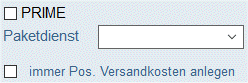
a) Bei der Weiterverarbeitung können auch die übermittelten Versandkosten als Position in den Auftrag automatisch übernommen werden. Dazu müssen Sie lediglich einen Artikel für Versandkosten in der Artikeldatenbank anlegen und diesen Artikel als Voreinstellung "Artikelnummer für Versandkosten" im Verarbeitungsdialog auswählen. Die Artikelnummer darf nicht "0" lauten.
b) Um die Kosten, die beim Verkauf über Amazon von Amazon selber in Rechnung gestellt werden in der Margenberechnung für einen Auftrag berücksichtigen zu können, haben Sie die Möglichkeit für die Amazonkosten einen Artikel in der Artikelverwaltung anzulegen und hier voreinzustellen (dieser Artikel wird natürlich mit VKP 0,00 angelegt, da Sie ja lediglich den EK hinzugerechnet wissen wollen).
c) Paketdienst: Feld zur Auswahl des zu benutzenden Paketdienstes (dient künftig auch in CadiaVersand zur teilautomatierten Anlage von Packstücken). Bei eingelesenen PRIME-Orders wird hier automatisch AMAZONPRIME gewählt. Wird weitergeführt als Auswahl im Auftrag.
Die KostenAmazon werden vom System berechnet: 
Klicken Sie jetzt auf den Button AUFTRAG ERSTELLEN und schon legt Cadia den kompletten Auftrag für Sie an.
Die Maske Auftragsbestätigung öffnet sich und die weitere Bearbeitung des Auftrages kann nun durch Sie erfolgen.
Bei Direktlieferung durch Amazon (AFN) selbst wertet Cadia beim Import der Bestelldaten die einzelnen Versandstücke aus, um Ihnen Kontrollwerte für Mengen und Preise bereitstellen zu können. Sie können somit vor Auftragserstellung sicherstellen, dass im Auftrag korrekte Mengen- und Preisangaben verarbeitet werden.
________________________
Kunde hat mehrere Artikel in einer Order bestellt:
Sollte ein Kunde mehrere Artikel mit einer Order bestellt haben, gehen Sie genau wie oben beschrieben für jede einzelne Zeile vor. Sie klicken jedoch nicht auf den Button AUFTRAG ERSTELLEN, sondern nachdem Sie alle Zeilen dem Kontakt und dem Artikel zugeordnet haben, markieren Sie diese Zeilen in der Liste und wählen dann mit der rechten Maustaste aus dem Kontextmenü den Befehl EINEN AUFTRAG FÜR SELEKTIERTE ZEILEN ERSTELLEN. Jetzt produziert Cadia eine Auftragsbestätigung mit mehreren Positionen. Egal mit welcher Methode Sie den Auftrag anlegen, auf jeden Fall wird die von Cadia erteilte Auftragsbestätigungsnummer in die Orderzeile zurückgeschrieben, so dass Sie leicht erkennen können, ob bereits ein Auftrag erstellt wurde.
ALTERNATIVER ARBEITSABLAUF
Sie legen nicht einzelne Kontakte, Lieferanschriften und Aufträge an, sondern prüfen nur, ob Cadia nicht alle Artikel erkannt hat, in dem Sie sich die einzelnen Orderzeilen anschauen. Danach klicken Sie links oben auf Auftragserstellung: 
Markieren Sie jetzt die Orderzeilen in der Liste, für die Sie Aufträge erstellen möchten. Klicken Sie nun den Button Auftragserstellung. Cadia erstellt nun Kontakte, Lieferanschriften und Orders für alle gewählten Orderzeilen, Ausnahme: Bei Orders mit mehreren Positionen erstellt Cadia den Auftrag nicht, legt aber Kontakt und Lieferanschrift an. Die Erstellung des Auftrags müssen Sie nun noch wie unter " Kunde hat mehrere Artikel in einer Order bestellt " (oberhalb) beschrieben erstellen.
Die angelegten Aufträge werden ohne Versanddatum (fertiggestellt/Versand) und ohne Lieferdatum angelegt, so dass Sie diese leicht über die Funktionen "Aufträge in Bearbeitung" oder "Aufträge ohne Lieferung" wiederfinden können.
________________________
Im rechten Bereich sehen Sie pro Artikelzeile die importierten Artikeldaten von Amazon.